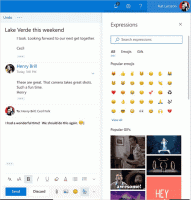A Google visszaállította az alapértelmezett keresőmotorok eltávolításának lehetőségét
A Google a közelmúltban kiadott egy frissített Chrome böngészőt, a beállítások egy megkérdőjelezhető módosításával. A felhasználók többé nem távolíthatják el az alapértelmezett (előre telepített) keresőmotorokat, mint például a Google, a Bing, a Duckduckgo és mások. Ennél is fontosabb, hogy a változás minden Chromium-alapú böngészőre univerzális, ami azt jelenti, hogy az Edge, Opera és más hasonló böngészők ugyanazt a "frissítést" kapták.
Hirdetés
A Google azt mondja a változás mögött meghúzódó logika megakadályozza a zavart és a technikai problémákat, amikor a végfelhasználók eltávolítják az összes alapértelmezett keresőmotort (a Chrome és mások lehetővé teszik az egyéni keresőmotorok törlését). A Google mérnökei szerint az alapértelmezett keresőmotorok eltávolítása különféle funkciókat tönkretehet, például a címsávban megjelenő tippeket, az új lap oldalát stb.
Ahogy az hasonló esetekben lenni szokott, a felhasználók nem támogatták a változtatást. Röviddel azután, hogy a frissítés minden felhasználóhoz eljutott, a Google megfordította az irányt. A Chrome Canary legújabb verzióiban a Google visszaállította a hiányzó funkciókat. A böngésző mostantól lehetővé teszi a felhasználók számára az alapértelmezett keresőmotorok akadálymentes eltávolítását.
jegyzet hogy továbbra sem tudja eltávolítani a jelenleg használt alapértelmezett keresőt. Először át kell váltania egy másik szolgáltatásra, majd törölnie kell a motort.
Törölje az alapértelmezett keresőmotorokat a Google Chrome-ban
A Google Chrome alapértelmezett keresőmotorjainak módosításához vagy eltávolításához tegye a következőket:
- Frissítse a Google-t a 99.0.4839.0 vagy újabb verzióra.
- Menj
chrome://settings/searchEngines. Alternatív megoldásként nyissa meg a főmenüt, és válassza ki Beállítások > Kereső motorok. - Kattintson Keresőprogramok kezelése.
- Kattints a gomb három ponttal a Google Chrome-ból eltávolítani kívánt keresőmotor mellett.
- Válassza ki Töröl.
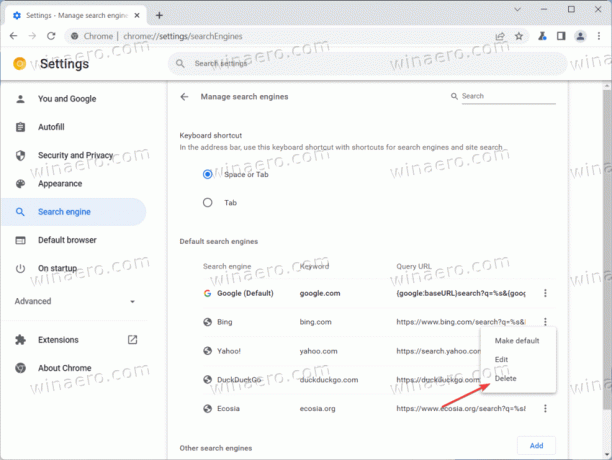
- Ismételje meg a lépéseket az összes többi eltávolítani kívánt szolgáltatással.
- Ha meg szeretné változtatni az alapértelmezett keresőmotort a Google Chrome-ban, kattintson a három pontra, és válassza ki Tedd alapértelmezetté.
A Google által a Chrome Canary legújabb verziójában végrehajtott változtatások hamarosan megjelennek a Microsoft Edge, Opera és más Chromium-alapú böngészőkben is.